Hướng dẫn cách tắt research trong Excel chi tiết, đơn giản nhất
Cách tắt research trong Excel được nhiều người quan tâm bởi đôi khi tính năng này gây khó chịu cho người sử dụng khi thao tác trên bảng tính. Gitiho hướng dẫn bạn cách tắt khi gặp lỗi research trong Excel vô cùng đơn giản và chi tiết, theo dõi bài viết dưới đây nhé!
Tính năng research trong Excel là gì?
Research trong Excel giúp bạn tìm kiếm dữ liệu một cách nhanh chóng và chính xác. Tuy nhiên, nó chỉ hữu ích trong trường hợp bạn có nhu cầu tìm kiếm. Trong một số trường hợp, nhiều người thường nhấn nhầm phím Alt + click chuột trái thì tính năng này sẽ hiện ra và gây khó chịu.
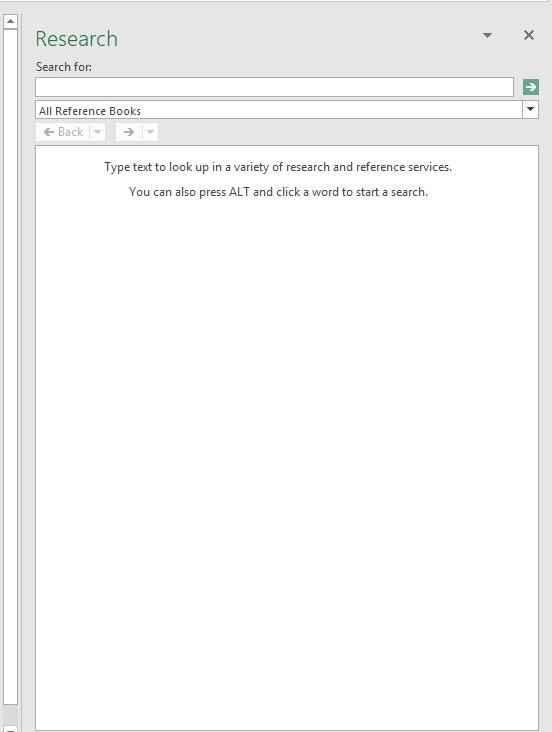
Nếu chỉ nhấn dấu “X” tại giao diện của research thì bạn sẽ chỉ tắt tạm thời chứ không tắt được hoàn toàn. Vậy phải làm thế nào?
Các bước tắt research trong Excel đơn giản
Dưới đây là các bước để bạn tắt research hoàn toàn trong Excel:
Bước 1: Nhấn tổ hợp phím Alt + F11 để mở Microsoft Visual Basic => View => Immediate Windows (Ctrl + G) => hiện một bảng trống để nhập lệnh.
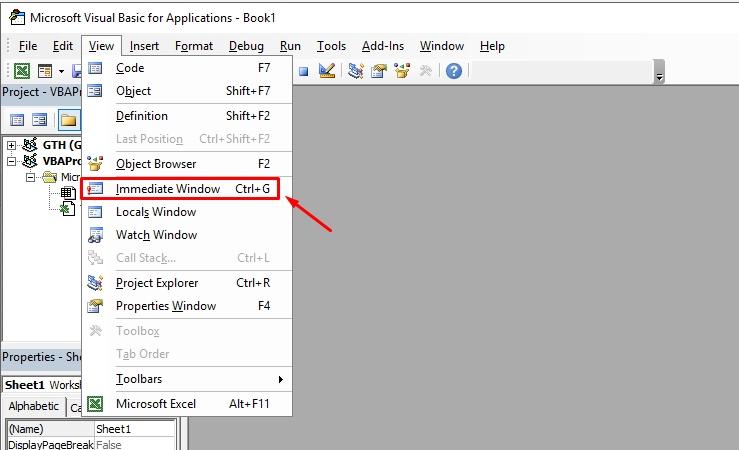
Bước 2: Nhập lệnh dưới đây:
Application.CommandBars(“Research”).Enabled = False => nhấn tổ hợp phím Alt + Q để lưu lại.
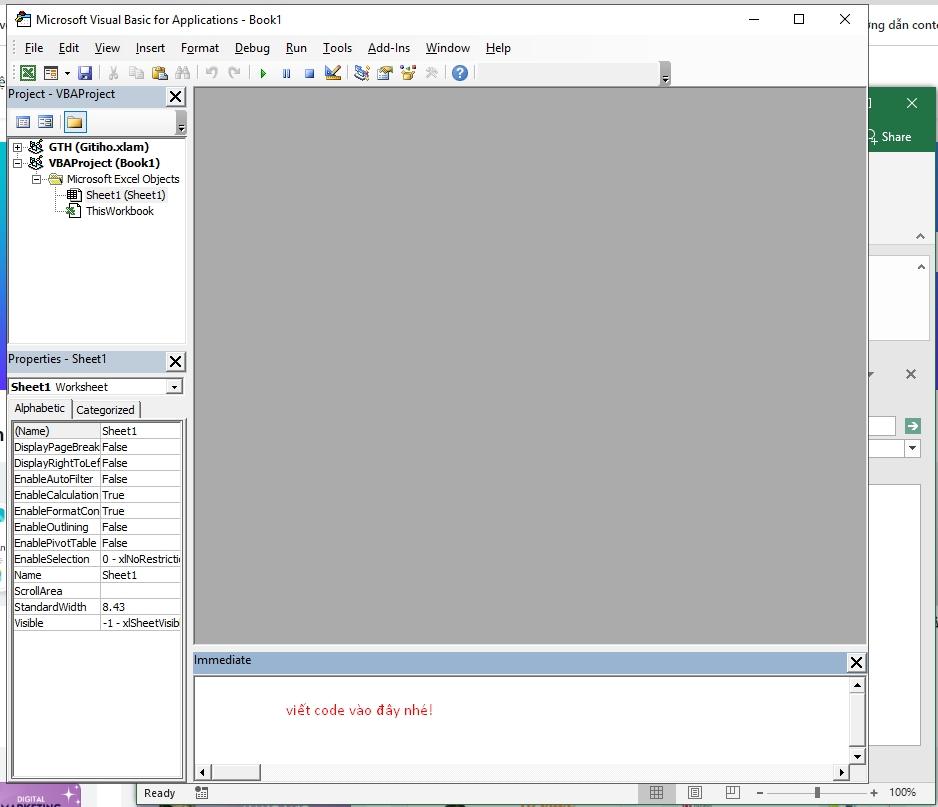
Hoàn tất! Vậy là khi quay lại giao diện trang tính Excel bạn sẽ không nhìn thấy tính năng research cho dù bạn nhấn nhầm vào phím Alt + click chuột phải.
Vậy trong trường hợp muốn mở lại research để tìm kiếm dữ liệu, phải làm thế nào?
Lúc này, bạn sẽ thao tác để quay lại giao diện Microsoft Visual Basic => nhập dòng Code dưới đây:
Application.CommandBars(“Research”).Enabled = True 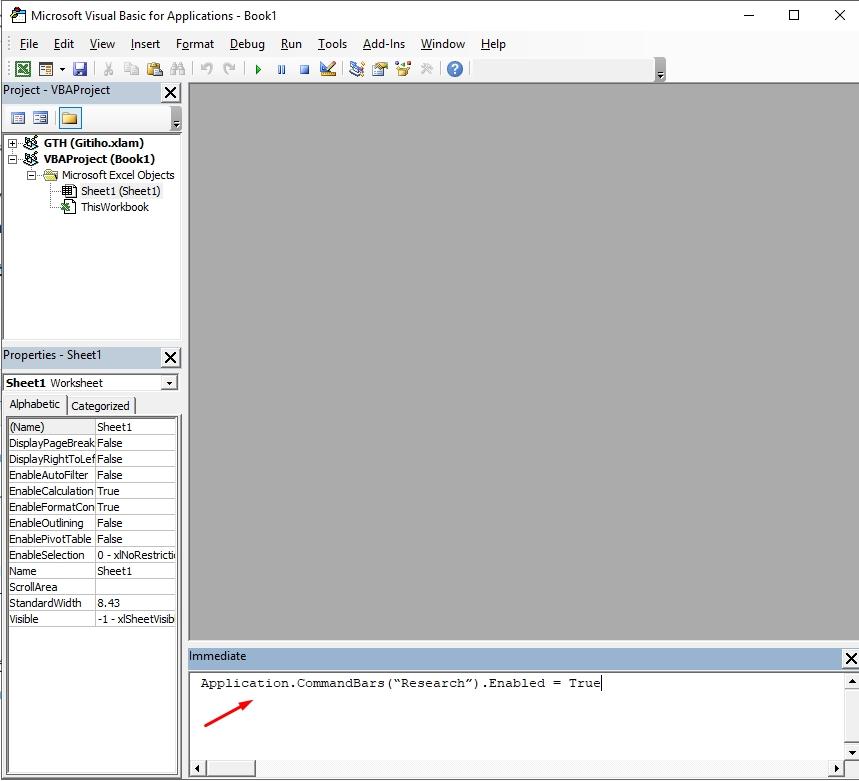
=> nhấn tổ hợp phím Alt + Q để lưu lại.
Chúc bạn thành công!
Trên đây là các bước thực hiện tắt research trong Excel vô cùng đơn giản và nhanh chóng. Nếu muốn nâng cao kỹ năng Excel phục vụ cho công việc, học tập bạn có thể tham khảo các Khóa học Excel online tại Gitiho để tối ưu công việc, nâng cao hiệu suất bạn nhé!
Ngoài ra “tất tần tật” mọi thắc mắc về Excel sẽ được Gitiho trả lời trong mục Blog Excel, click để cập nhật thông tin mới nhất.
Xem thêm:
Cách đánh số thứ tự trong Excel khi lọc dữ liệu đơn giản
Hướng dẫn cách dùng chức năng sắp xếp dữ liệu - Sort trong Excel
Khóa học phù hợp với bất kỳ ai đang muốn tìm hiểu lại Excel từ con số 0. Giáo án được Gitiho cùng giảng viên thiết kế phù hợp với công việc thực tế tại doanh nghiệp, bài tập thực hành xuyên suốt khóa kèm đáp án và hướng dẫn giải chi tiết. Tham khảo ngay bên dưới!
Giấy chứng nhận Đăng ký doanh nghiệp số: 0109077145, cấp bởi Sở kế hoạch và đầu tư TP. Hà Nội
Giấy phép mạng xã hội số: 588, cấp bởi Bộ thông tin và truyền thông







